Search Fields
Search Fields
- HTML/CSS Available
- Web Component Beta
- Last Updated
2.14.0
Search fields allow a user to type in exactly what they’re looking for.
Variations
Primary
Use when search is a major function of a page.
<div class="mds-search-field " role="search">
<input type="text" class="mds-search-field__input" aria-label="Search" placeholder="Search for Security">
<svg class="mds-icon mds-search-field__search-icon" aria-hidden="true">
<use xlink:href="/icons/mds.svg#search--s">
</use>
</svg>
<span class="mds-search-field__input-focus-outline"></span>
</div><mds-search-field placeholder="Search for Security"></mds-search-field><div class="mds-search-field " role="search">
<input type="text" class="mds-search-field__input" aria-label="Search" placeholder="Search for Security" disabled>
<svg class="mds-icon mds-search-field__search-icon" aria-hidden="true">
<use xlink:href="/icons/mds.svg#search--s">
</use>
</svg>
<span class="mds-search-field__input-focus-outline"></span>
</div><mds-search-field placeholder="Search for Security" disabled></mds-search-field>Secondary
Use in most cases, when search is a supplemental function on a page.
<div class="mds-search-field mds-search-field--secondary" role="search">
<input type="text" class="mds-search-field__input" aria-label="Search" placeholder="Search for Security">
<svg class="mds-icon mds-search-field__search-icon" aria-hidden="true">
<use xlink:href="/icons/mds.svg#search--s">
</use>
</svg>
<span class="mds-search-field__input-focus-outline"></span>
</div><mds-search-field variation="secondary" placeholder="Search for Security"></mds-search-field><div class="mds-search-field mds-search-field--secondary" role="search">
<input type="text" class="mds-search-field__input" aria-label="Search" placeholder="Search for Security" disabled>
<svg class="mds-icon mds-search-field__search-icon" aria-hidden="true">
<use xlink:href="/icons/mds.svg#search--s">
</use>
</svg>
<span class="mds-search-field__input-focus-outline"></span>
</div><mds-search-field variation="secondary" placeholder="Search for Security" disabled></mds-search-field>Sizing
Sizing affects search field size, text size, icon size, and internal spacing. The default size is medium, and you can use modifier classes or props to make the search field smaller or larger.
<div class="mds-search-field mds-search-field--secondary mds-search-field--small" role="search">
<input type="text" class="mds-search-field__input" aria-label="Search" placeholder="Search for Security">
<svg class="mds-icon mds-search-field__search-icon" aria-hidden="true">
<use xlink:href="/icons/mds.svg#search--s">
</use>
</svg>
<span class="mds-search-field__input-focus-outline"></span>
</div><mds-search-field variation="secondary" size="small" placeholder="Search for Security"></mds-search-field>Use When
- Searching for content in an entire app or site.
- Searching within and filtering down a large List Group of options.
- Searching within a more specific set of data, i.e., Morningstar Research or Morningstar Reports.
Visual Language
- Use primary search fields when search is a top-level method of navigation.
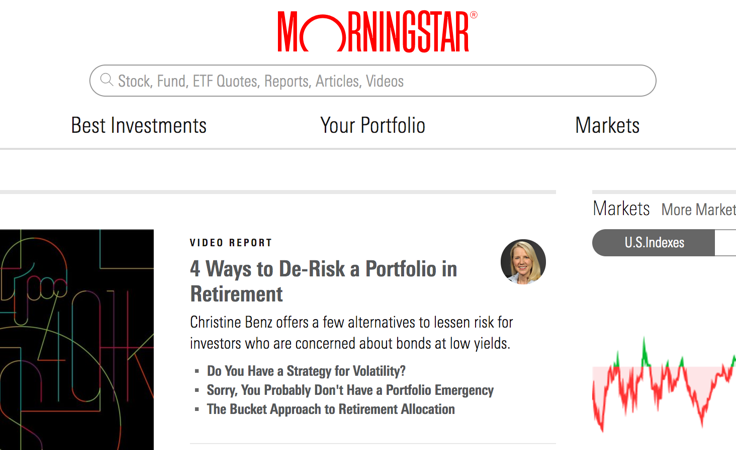 Global search functionality on Morningstar.com.
Global search functionality on Morningstar.com.
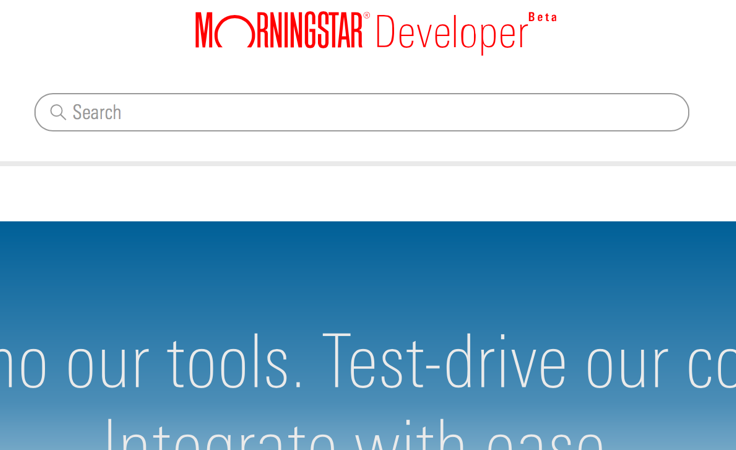 Component search functionality on Morningstar Developer.
Component search functionality on Morningstar Developer.
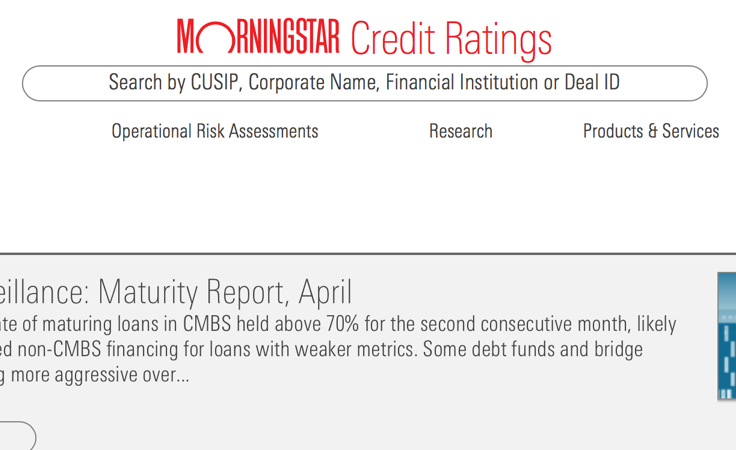 Global search functionality on Morningstar Credit Ratings.
Global search functionality on Morningstar Credit Ratings.
- Use secondary search fields for non-global searches.
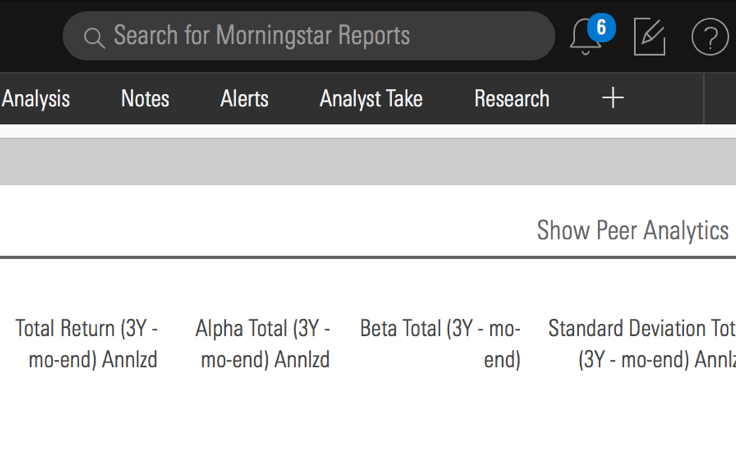 Searching for reports inside Direct Cloud.
Searching for reports inside Direct Cloud.
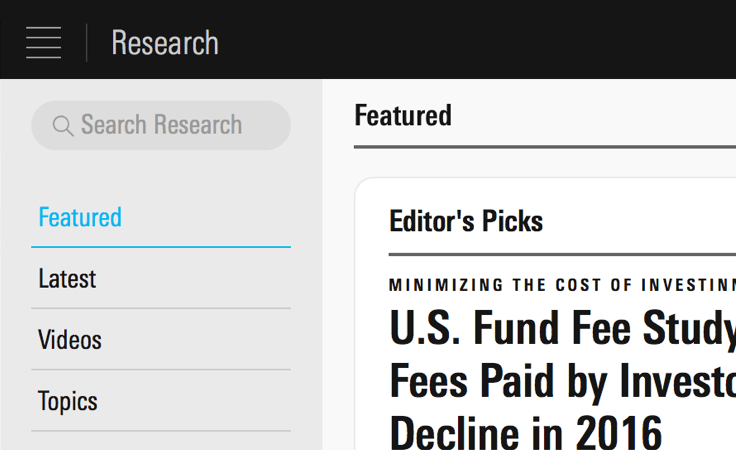 Searching within Research Portal inside Direct Cloud.
Searching within Research Portal inside Direct Cloud.
- Use secondary search fields within a Menu.
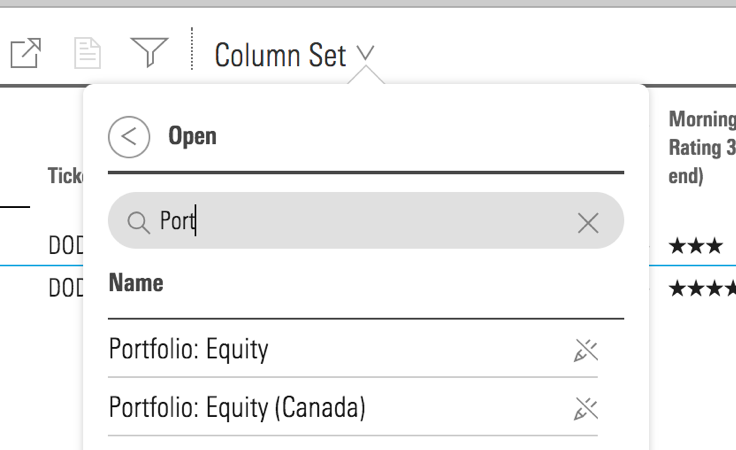 Searching within column sets Menu inside Direct Cloud.
Searching within column sets Menu inside Direct Cloud.
- Use placeholder text to provide additional context around the data being searched. For example, “Search for Morningstar Reports”.
Behaviors
- When a user enters text in the field, a remove icon,
remove--s, allows the user to clear their entry. For live search, clicking the remove icon also clears the results of the current search. - In IE11, search field placeholder text is cleared on
focus. This is default IE11 behavior and a known issue, teams are still encouraged to use search fields in production.
Editorial
- Briefly describe what the user might search for in the placeholder text, if space permits. For example, “Search for ETFs, Research, and Reports”.
- If there’s not enough space to express a complete thought, use “Search…”
- Use “Search for” not “Search by”—reserve “by” for filtering, i.e., “Filter by sector”.
- Use title case and don't end sentences with periods.
- Show searched term(s) when showing results.
Related UX Patterns
CSS
Class References
|
Class
|
Applies to
|
Outcome
|
|---|---|---|
|
|
|
Renders the search field using the secondary style. |
|
|
|
Adjusts styling to render a small search field. |
|
|
|
Adjusts styling to render a large search field. |
Web Component
Props
|
Prop
|
Type
|
Validation
|
Default
|
Description
|
|---|---|---|---|---|
|
|
String |
Required |
Search |
Sets the aria-label for the search field. |
|
|
String |
— |
— |
A space-separated list of class names that will be appended to the default |
|
|
Boolean |
— |
|
If |
|
|
String |
— |
— |
The |
|
|
String |
— |
Search... |
Adds placeholder text. |
|
|
String |
— |
— |
Text value for the search field. If omitted, the placeholder will be displayed by default. |
|
|
String |
One of: |
|
Alters the size of the search field. |
|
|
String |
One of: |
|
Sets the search field variation. |
- Use kebab-case when setting props in HTML. For example,
ariaLabelwould be written asaria-label.
Methods
|
Method Name
|
Description
|
|---|---|
|
|
Removes the value from the search field. |
Usage Examples
Setting variation and size via props:
<mds-search-field variation="secondary" size="small"></mds-search-field>Setting placeholder and value via props:
<mds-search-field placeholder="Custom Placeholder Text" value="Predefined Value"></mds-search-field>Implementation
- Use the
aria-labelattribute to define the text that assistive technology uses to describe the search field element. By default it is set to “Search”.
Best Practices
- Search fields should always use
role="search".

